Einführung
Viele Themen aus den Software-Repositories von Ubuntu können in einem Terminalfenster installiert werden. Einige Designs müssen manuell mit Archive Manager extrahiert werden. Um installierte Designs in Ubuntu anzuwenden, müssen Sie GNOME Tweaks aus dem Ubuntu Software Center herunterladen und installieren.
Methode (1) :Designs in einem Terminalfenster installieren
1.)Nach einem Thema suchen :
Um nach Ubuntu-Designs zu suchen, gehen Sie zu https://www.google.com und suchen Sie nach „Ubuntu-Designs“.
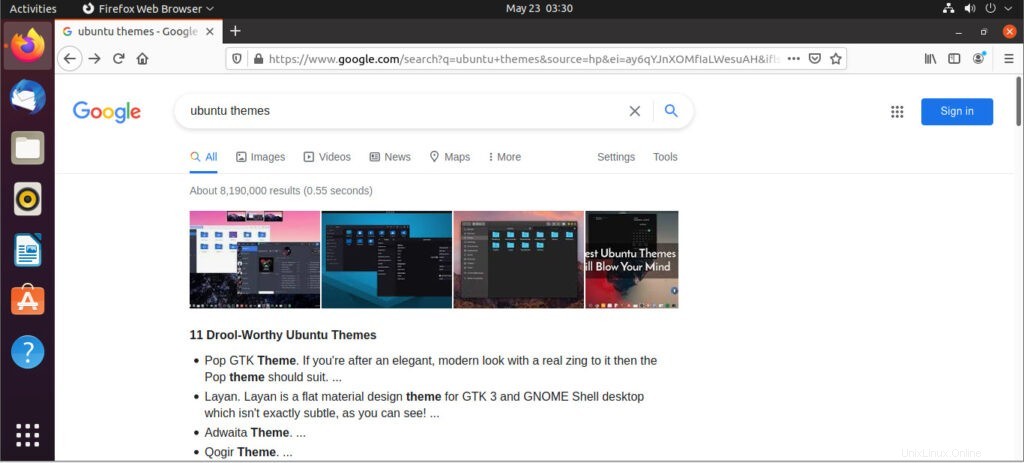
2.)Klicken Sie auf das Ubuntu-Symbol :
Es ist im Dock auf der linken Seite. Es ist das kreisförmige Symbol mit drei Kerben. Dies öffnet das Dash.
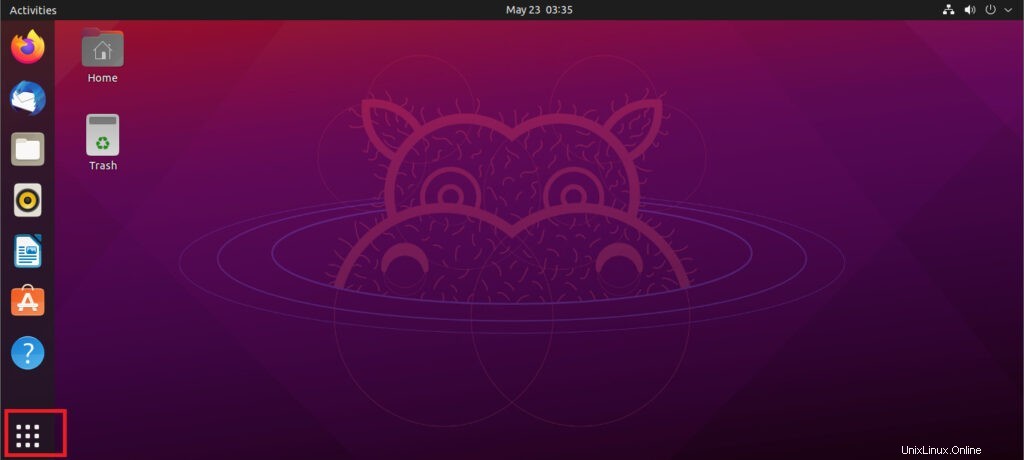
3.)Typ terminal in der Suchleiste :
Die Suchleiste befindet sich oben im Dash.
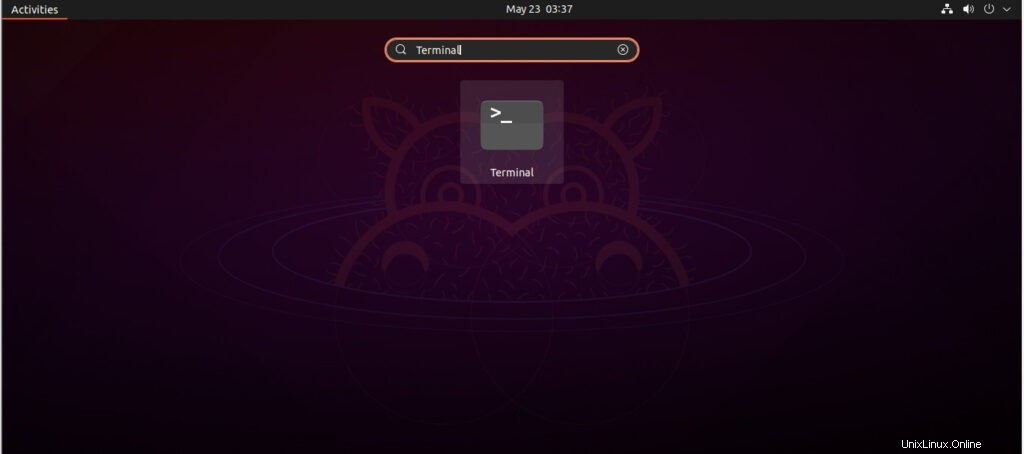
4.)Klicken Sie auf das Terminal:
Das Terminal hat ein Symbol, das einem schwarzen Bildschirm mit einer weißen Eingabeaufforderung ähnelt.
5.)Designpaket installieren
sudo apt-get install [package name]-themeUm beispielsweise das Design Adapta-Gtk zu installieren, würden Sie sudo apt-get install adapta-gtk-theme eingeben im Terminal.
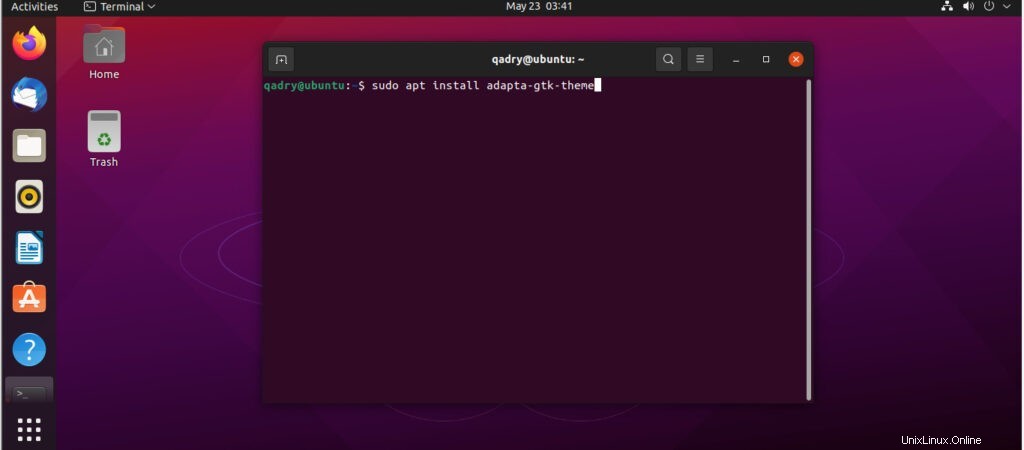
- Geben Sie Ihr Passwort ein, wenn Sie dazu aufgefordert werden.
- Einige Themen erfordern möglicherweise zusätzliche Befehle. Lesen Sie die Installationsanweisungen für jedes Design, das Sie herunterladen möchten.
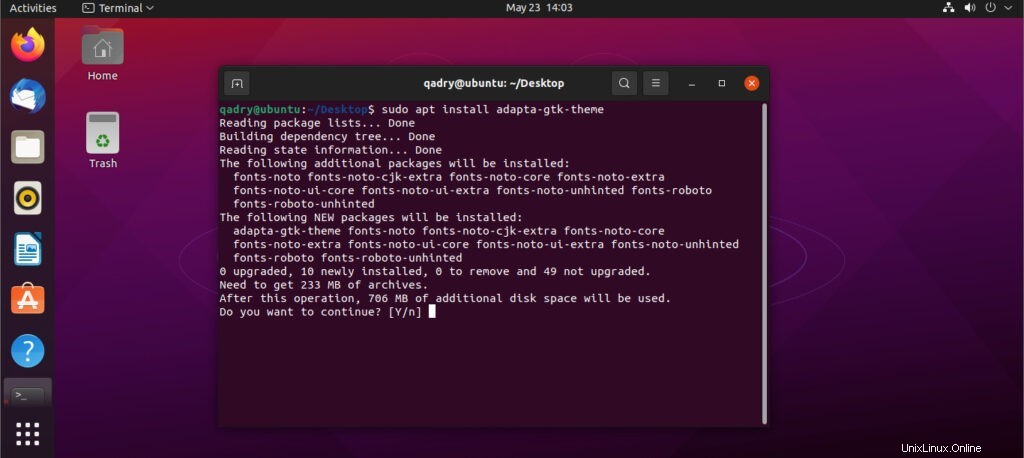
6.)Installieren Sie ein Symboldesign
Verwenden Sie diesen Befehl:
sudo apt-get install [package name]-iconsUm beispielsweise die Obsidian-Symbole zu installieren, würden Sie sudo apt-get install obsidian-1-icons eingeben im Terminal.
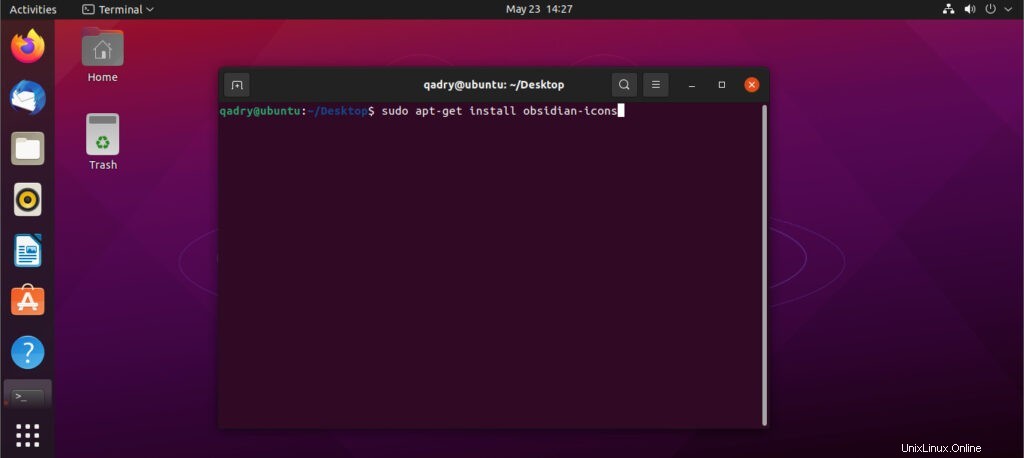
Sie sehen, wie viel freien Speicherplatz Sie nach Abschluss der Installation auf Ihrem Computer haben werden.
Methode (2) :Designdateien manuell extrahieren
1.) Suchen Sie nach einem Thema:
Um nach Ubuntu-Designs zu suchen, gehen Sie zu https://www.google.com und suchen Sie nach „Ubuntu-Designs.
Hier ist zum Beispiel der Link zum Herunterladen des Arc-Designs:
2.)Klicken Sie auf den Download-Link :
Wenn Sie ein Design finden, das Sie installieren möchten, klicken Sie auf den Download-Link, um die Dateien herunterzuladen.
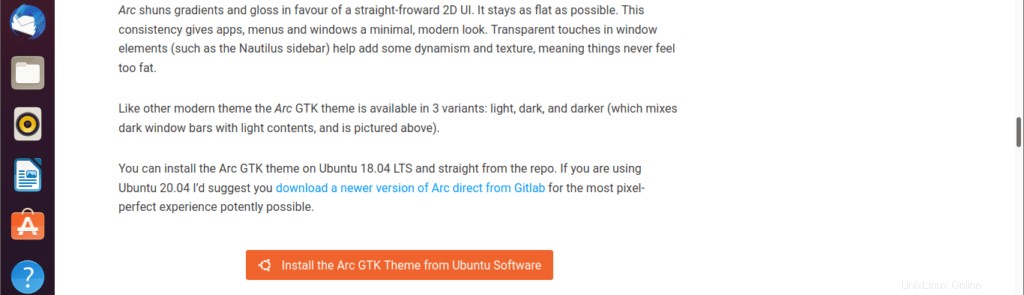
3.)Wählen Sie „Datei speichern“ und klicken Sie auf Ok :
Dadurch wird die Datei in Ihrem Downloads-Ordner gespeichert.
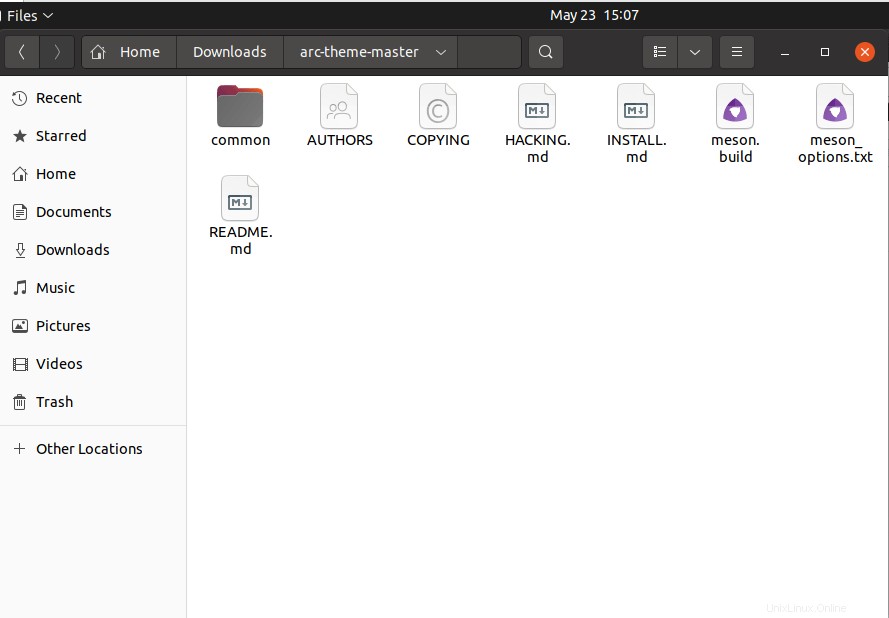
- Einige Themen haben unterschiedliche Versionen und Variationen. Stellen Sie sicher, dass Sie die richtige Version herunterladen, die Sie herunterladen möchten.
4.)Klicken Sie auf das Archivmanager-Tool :
Es ist das Symbol, das einem Aktenschrank auf dem Dock ähnelt, das sich normalerweise auf der linken Seite des Bildschirms befindet. Klicken Sie dann auf den Download-Ordner.

5.)Klicken Sie mit der rechten Maustaste auf die heruntergeladene Datei und wählen Sie Extrahieren e:
Designs und Symboldateien werden normalerweise als „.tar.xz“-Datei heruntergeladen. Dadurch werden die darin enthaltenen Dateien extrahiert.
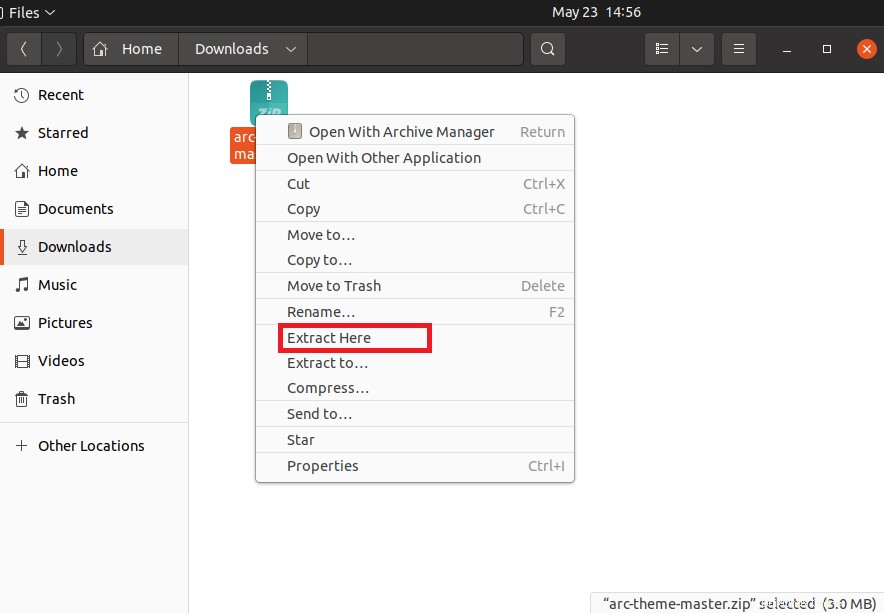
6.)Öffnen Sie den entpackten Ordner :
Dies zeigt den Inhalt des Ordners an.
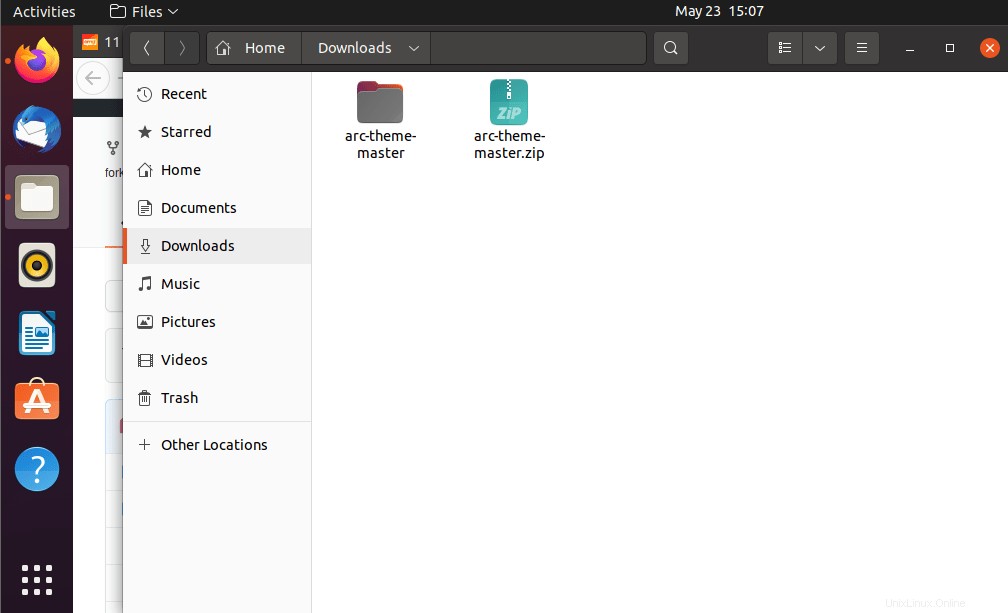
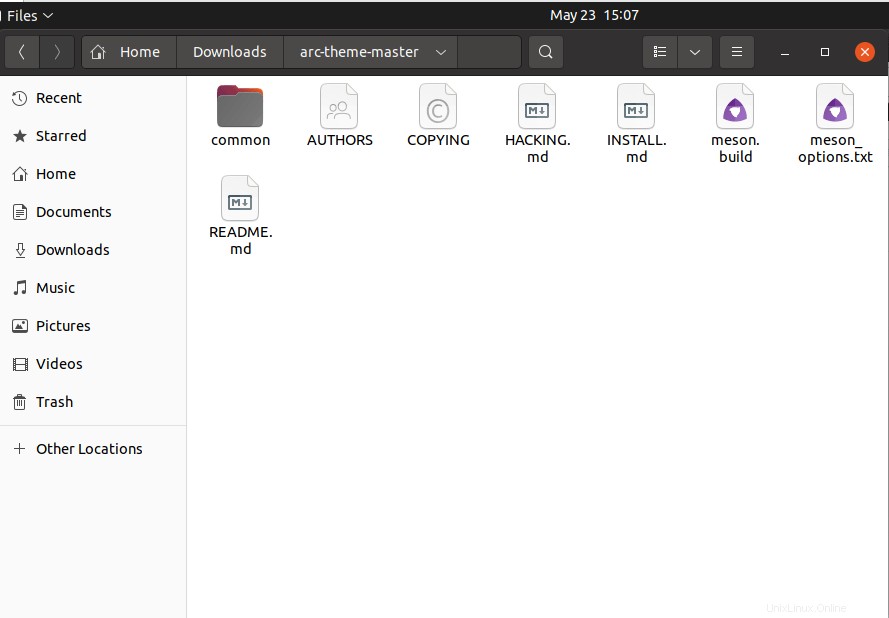
7.)Ziehen Sie beliebige Bilddateien per Drag-and-Drop in den Ordner „Bilder“ :
Der Ordner „Bilder“ befindet sich in der Seitenleiste links neben dem Dateimanager. Klicken Sie dann auf Downloads in der Seitenleiste links kehren Sie zum Downloads-Ordner zurück.
8.) Im nächsten Schritt kopieren Sie diesen extrahierten Ordner nach .themes Ordner:
Klicken Sie auf Startseite . Dies ist die erste Option oben im Dateimanager in der Seitenleiste links.
Klicken Sie auf ☰ Menü. Es ist das Symbol mit drei horizontalen Linien. Es befindet sich in der oberen rechten Ecke des Archivmanagers.
Klicken Sie auf Ausgeblendete Dateien anzeigen auf der Speisekarte. Zusätzliche Dateien werden angezeigt.
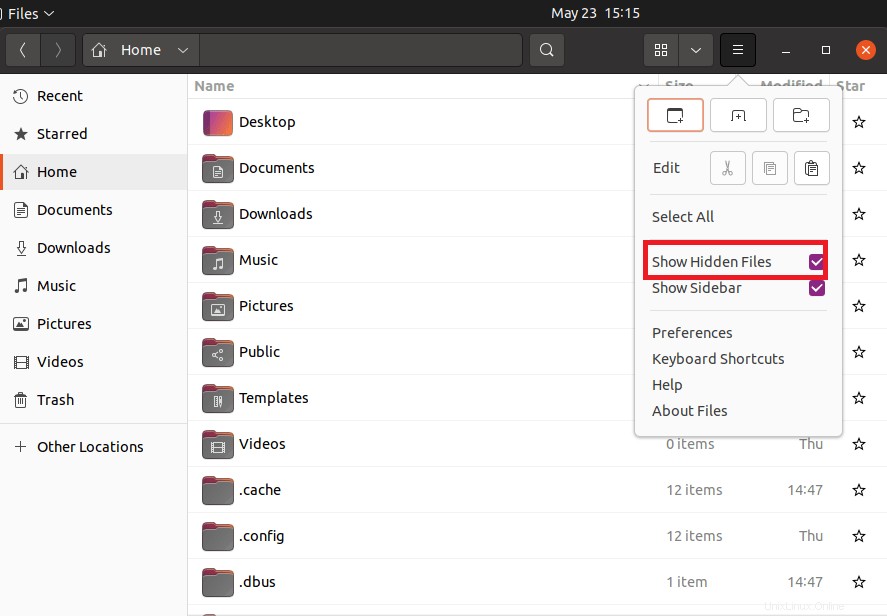
Klicken Sie auf .themes oder .icons Ordner. Dies sind versteckte Ordner im Home-Ordner.
- Wenn Sie keinen „.themes“- oder „.icons“-Ordner haben, klicken Sie auf Neuer Ordner und erstelle zwei neue Ordner und nenne sie „.themes“ und „.icons“.
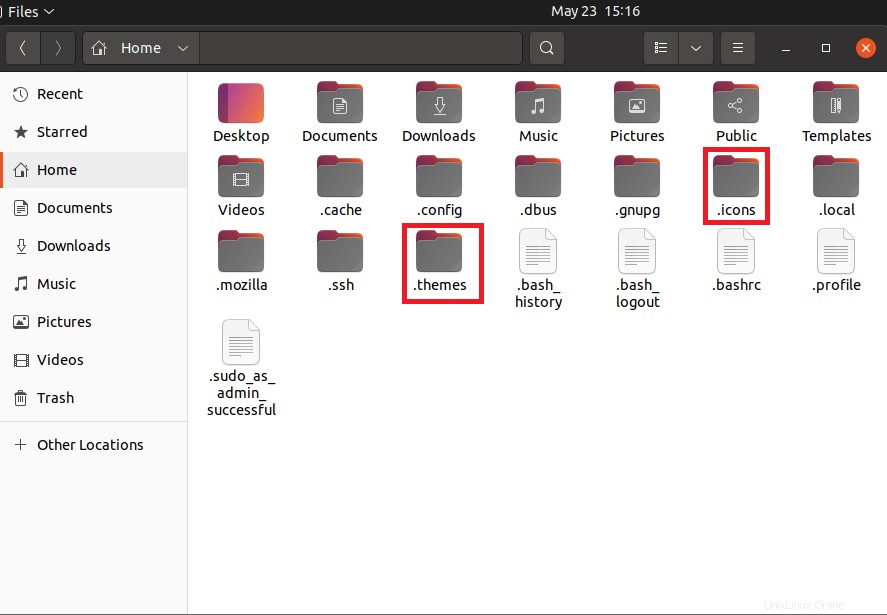
Klicken Sie mit der rechten Maustaste auf eine leere Stelle im Ordner und klicken Sie auf Einfügen . Designs werden in den „.themes“-Ordnern abgelegt und Symboldesigns in den „.icons“-Ordner.
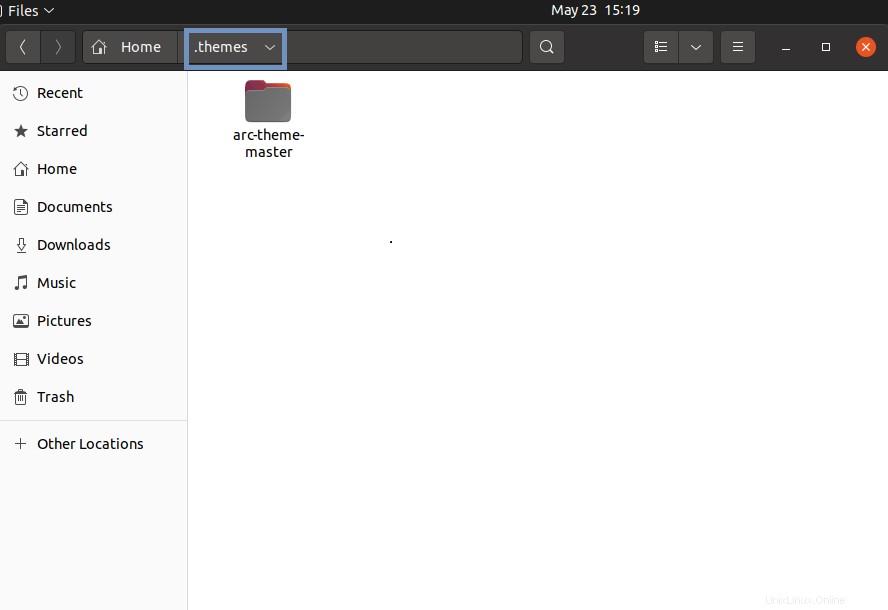
Methode (3) :Installieren von GNOME Tweaks und Anwenden von Designs
1.)Öffnen Sie das Ubuntu Software Center :
Es hat ein Symbol, das einer orangefarbenen Einkaufstasche mit einem „A“ darauf ähnelt. Es befindet sich im Dock auf der linken Seite.
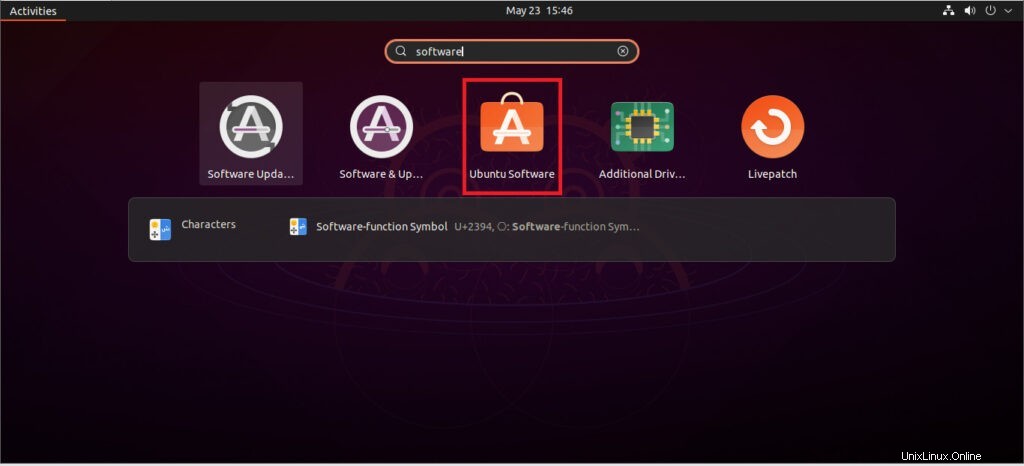
2.)Geben Sie Gnome Tweaks ein in der Suchleiste :
Die Suchleiste befindet sich oben im Ubuntu Software Center.
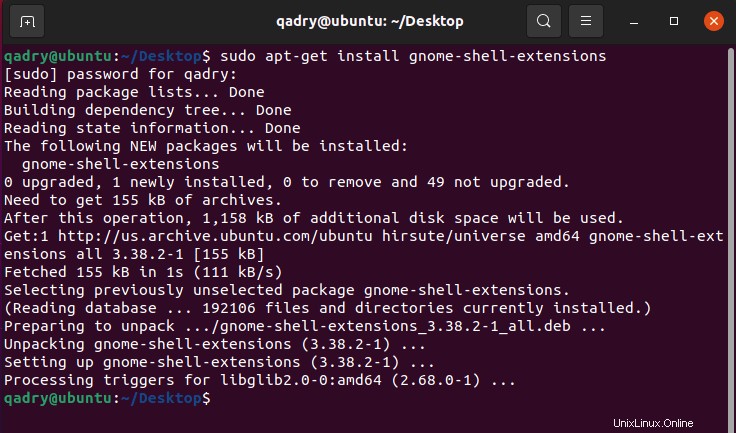
3.)Gnome-Tweaks installieren:
Klicken Sie auf GNOME-Optimierungen in den Suchergebnissen. Es hat ein Symbol, das einem Bedienfeld mit Schiebereglern und Knöpfen ähnelt.
Klicken Sie auf Installieren. Es befindet sich unter dem Softwaretitel.
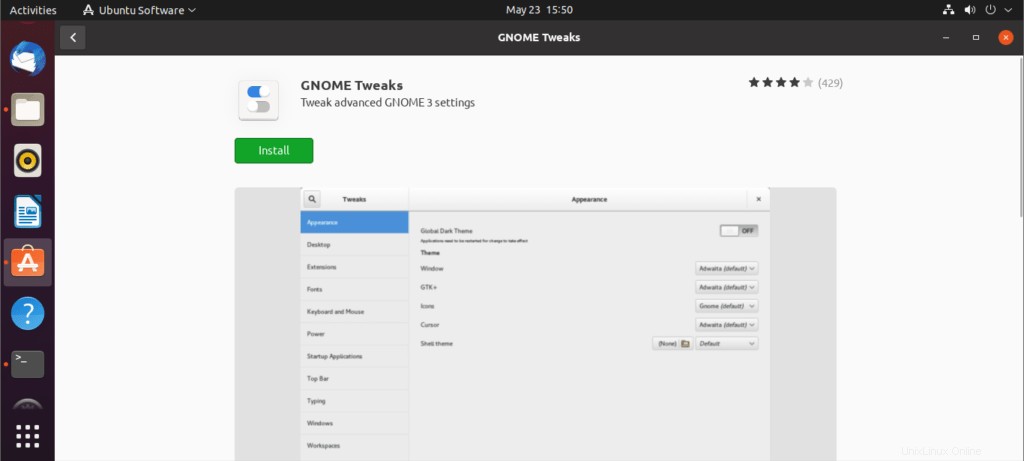
4.) Geben Sie Ihr Passwort ein und klicken Sie auf Authentifizieren :
Sie müssen Ihr Ubuntu-Benutzerkennwort eingeben, um neue Software auf Ihrem System zu installieren.
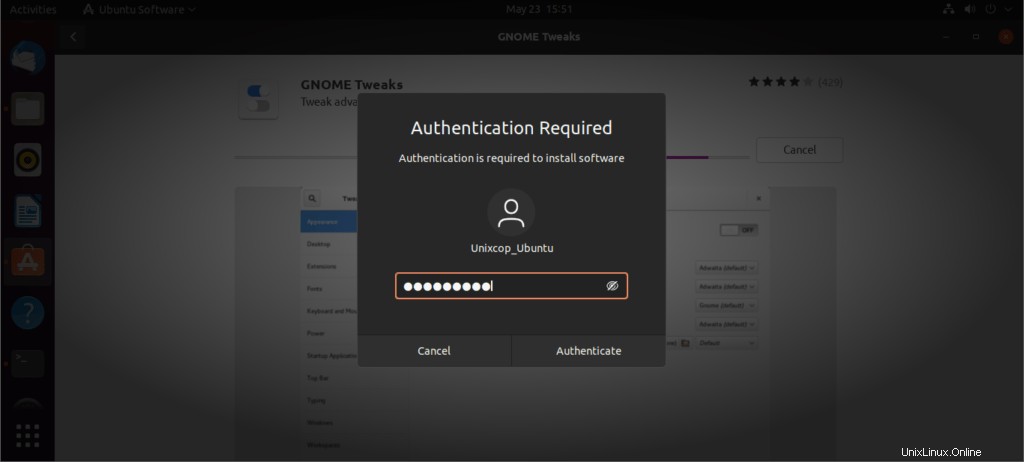
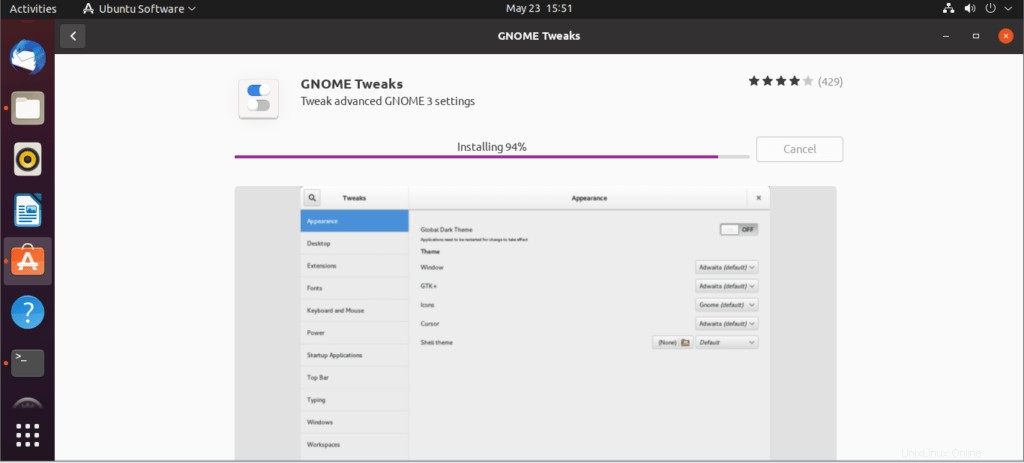
- Alternativ können Sie GNOME Tweaks installieren, indem Sie den folgenden Befehl in einem Terminalfenster ausführen:
sudo apt-get install gnome-tweaks5.) Öffnen Sie das Terminal und führen Sie :
aussudo apt-get install gnome-shell-extensions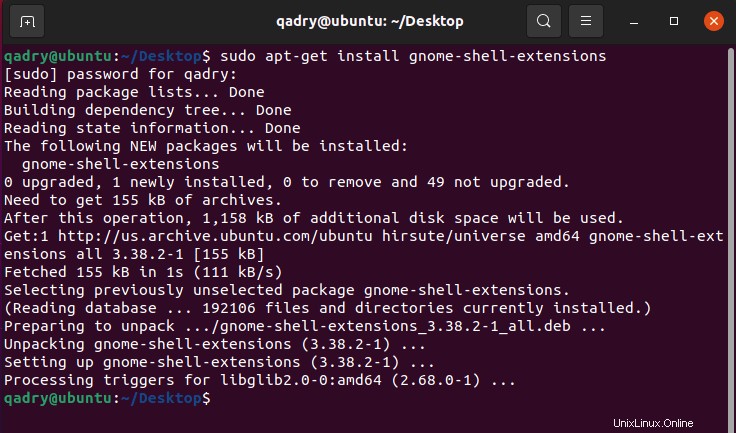
Dies ist der Befehl zum Installieren der GNOME-Shell-Erweiterungen, die zum Ändern der Bedienfeldfarbe benötigt werden.
- Geben Sie Ihr Benutzerkennwort ein, wenn Sie zum Ausführen des Befehls aufgefordert werden.
10.) Melden Sie sich ab und wieder an :
Nachdem Sie die Installation von GNOME Tweaks abgeschlossen haben, müssen Sie sich abmelden, damit die Installation ausgeführt werden kann. Klicken Sie auf das Ein/Aus-Symbol in der oberen rechten Ecke und dann auf Abmelden .Klicken Sie dann auf Ihren Benutzernamen und geben Sie Ihr Passwort ein, um sich wieder anzumelden.
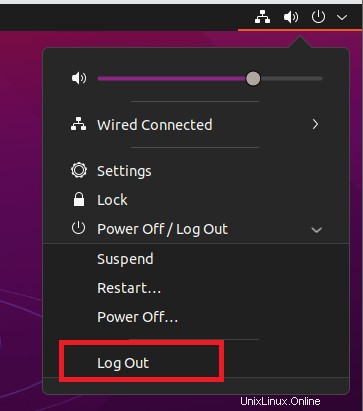
11.) Öffnen Sie GNOME Tweaks:
Es hat ein Symbol, das einem Bedienfeld mit Schiebereglern und Knöpfen ähnelt. Sie können GNOME Tweaks im Dash öffnen oder indem Sie im Ubuntu Software Center auf „Starten“ klicken. Führen Sie die folgenden Schritte aus, um die GNOME Tweaks im Dash zu öffnen.
- Klicken Sie auf das Symbol, das dem Ubuntu-Symbol ähnelt.
- Geben Sie Tweaks ein in der Suchleiste oben.
- Klicken Sie auf GNOME-Optimierungen .
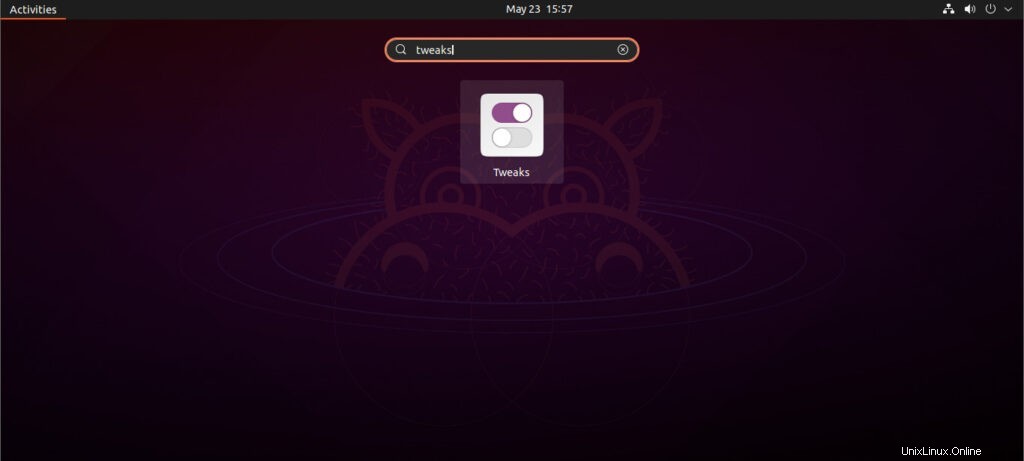
12.) Anwendung des Themas:
1-Klick-Erweiterungen. Es befindet sich in der Seitenleiste links.
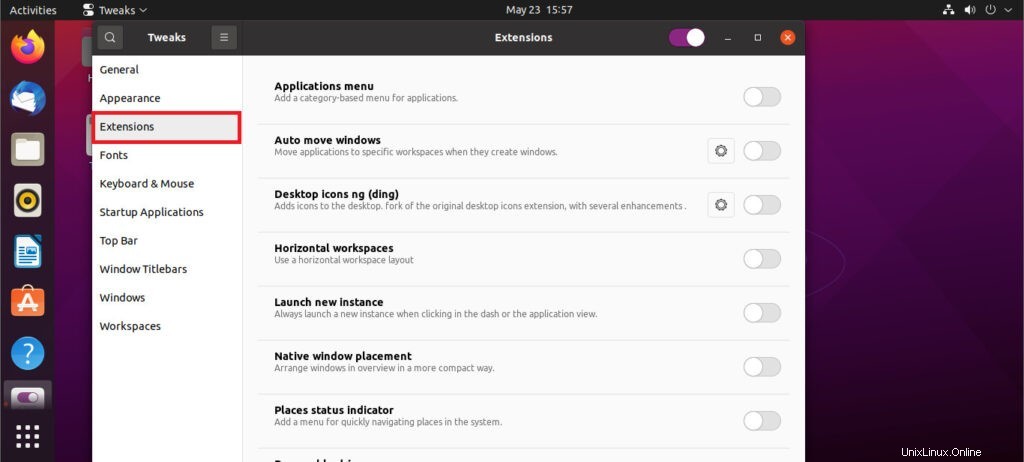
Benutzerdesigns aktivieren. Um Benutzerdesigns zu aktivieren, klicken Sie auf den Kippschalter neben „Benutzerdesigns“. Dadurch können Sie Ihre Farben und Panels ändern.
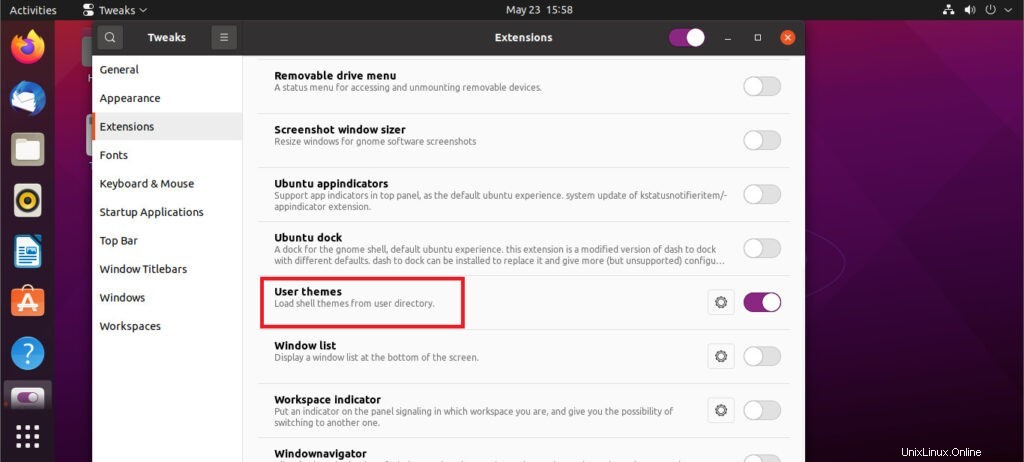
2-Klick Erscheinungsbild . Dies ist die erste Option im Seitenleistenmenü auf der linken Seite.
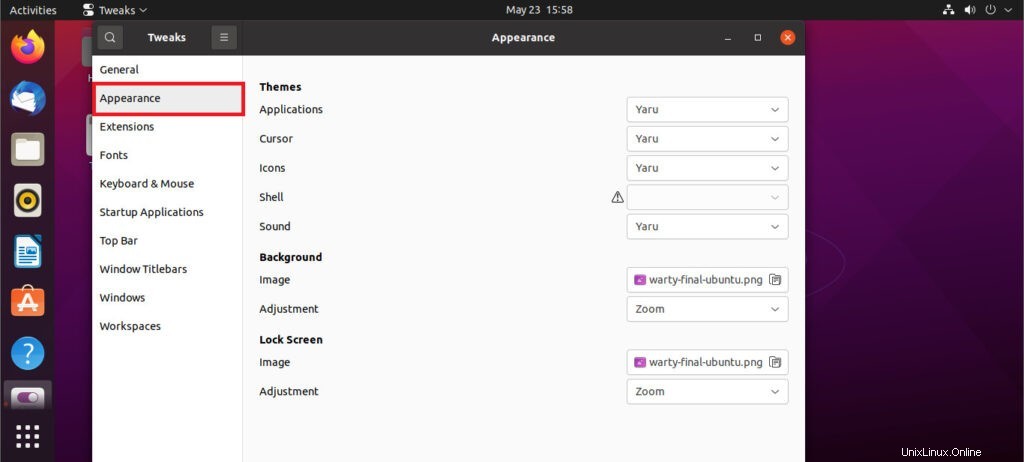
Verwenden Sie die Dropdown-Menüs, um Themen auszuwählen. Sie können die Dropdown-Menüs neben „Anwendungen“, „Cursor“, „Symbole“ und „Shell“ verwenden, um installiert auszuwählen.
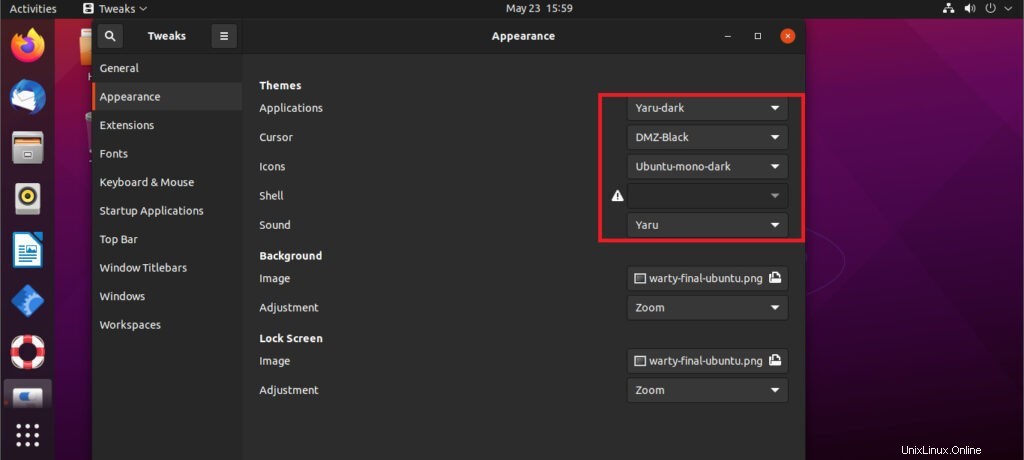
Sie können auch Klicken Sie auf das Dateisymbol neben „Bild“ unter „Hintergrund“. Dadurch können Sie ein Bild auswählen, das als Desktop-Hintergrund verwendet werden soll.
Das können Sie auch Klicken Sie auf das Dateisymbol neben „Bild“ unter „Bildschirm sperren“. Auf diese Weise können Sie ein Bild auswählen, das Sie für Ihr gesehenes Sperrbild verwenden möchten.